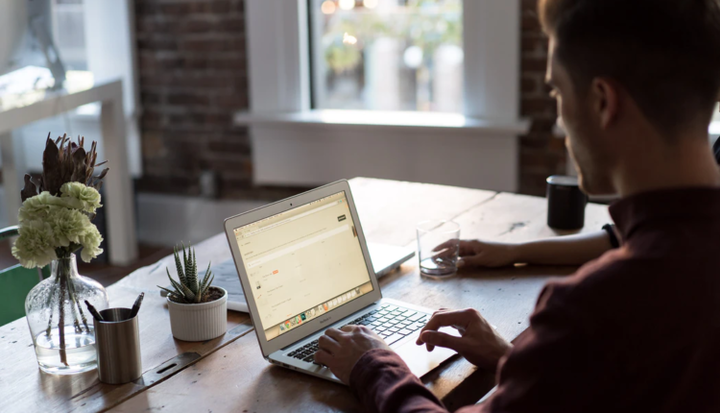Come mostrare la data sulla barra delle applicazioni in piccole icone in Windows 10
- La barra delle applicazioni in Windows 10 è completamente personalizzabile in termini di aspetto, posizione, dimensioni e altro.
- In questo articolo vedremo come mostrare la data nella barra delle applicazioni in piccole icone, poiché questo è un argomento molto popolare tra gli utenti.
- Per ulteriori informazioni sulla barra delle applicazioni di Windows 10, dai un’occhiata ai nostri articoli nella sezione Barra delle applicazioni di Windows 10 per guide più utili.
- Il nostro How-To Hub include ulteriori suggerimenti e trucchi su tutto ciò che vorresti sapere sul tuo computer. Controlla adesso!
Per risolvere vari problemi del PC, consigliamo DriverFix: questo software manterrà i tuoi driver attivi e funzionanti, proteggendoti così da errori comuni del computer e guasti hardware. Controlla ora tutti i tuoi driver in 3 semplici passaggi:
- Scarica DriverFix (file di download verificato).
- Fare clic su Avvia scansione per trovare tutti i driver problematici.
- Fare clic su Aggiorna driver per ottenere nuove versioni ed evitare malfunzionamenti del sistema.
- DriverFix è stato scaricato da 501.404 lettori questo mese.
Hai cambiato alcune cose sul tuo computer, forse hai anche installato una copia pulita di Windows 10 e ora vuoi che il dashboard mostri tutti gli elementi essenziali nella barra delle applicazioni.
Nella barra delle applicazioni è possibile visualizzare la data e l’ora, le icone di sistema e i programmi in esecuzione in background.
La barra delle applicazioni è personalizzabile in base alle tue esigenze in modo da poter gestire il tuo calendario e accedere alle tue app preferite, il tutto da un’unica posizione. È possibile modificarne le dimensioni, l’ aspetto, la posizione sullo schermo e combinare i pulsanti.
Ora, quando si tratta di preferenze, utenti diversi vogliono opzioni diverse: alcuni come un desktop più pulito, altri vogliono tutto a portata di mano.
E mentre puoi nascondere la barra delle applicazioni, l’argomento della modifica della larghezza della barra delle applicazioni e delle dimensioni delle icone o dei dettagli visualizzati è ancora molto caldo.
Come posso mostrare la data nella barra delle applicazioni in piccole icone?
- Fare clic con il pulsante destro del mouse in un punto qualsiasi della barra delle applicazioni.
- Dal menu, seleziona Impostazioni barra delle applicazioni.
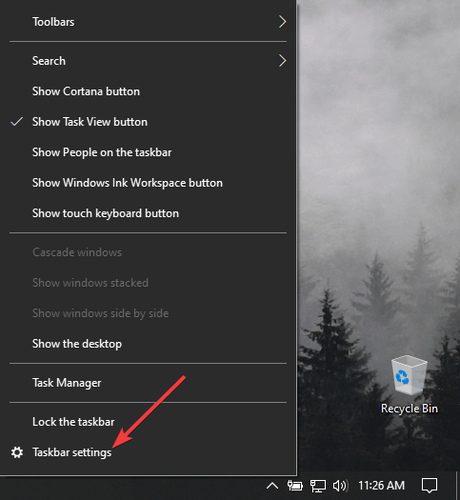
- Nella finestra delle impostazioni, cerca Usa piccoli pulsanti della barra delle applicazioni.
![Come mostrare la data sulla barra delle applicazioni in piccole icone in Windows 10]()
- Seleziona l’opzione e le icone della barra delle applicazioni cambieranno automaticamente in quelle piccole. Questa azione è ovviamente annullabile. E mentre sei nel menu delle impostazioni della barra delle applicazioni, puoi anche guardarti intorno e regolare altre funzionalità come preferisci.
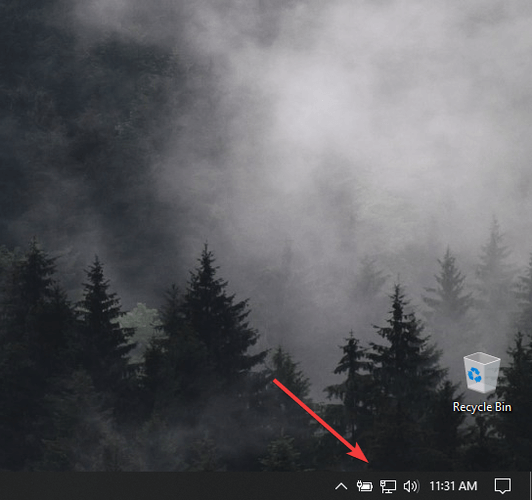
Dopo aver fatto ciò, puoi bloccare di nuovo la barra delle applicazioni per assicurarti di non cambiare qualcosa accidentalmente.
Nota che usando questa opzione non sarai più in grado di vedere la data, ma passando il mouse sopra l’ora mostrerà la data. Cliccandoci sopra è possibile aprire il calendario.
Ci auguriamo che questa guida si sia dimostrata utile nella tua situazione e che tu sia stato in grado di personalizzare l’aspetto del tuo desktop su Windows 10.
Se hai qualche consiglio utile sulla personalizzazione della barra delle applicazioni, sentiti libero di usare la sezione commenti qui sotto.